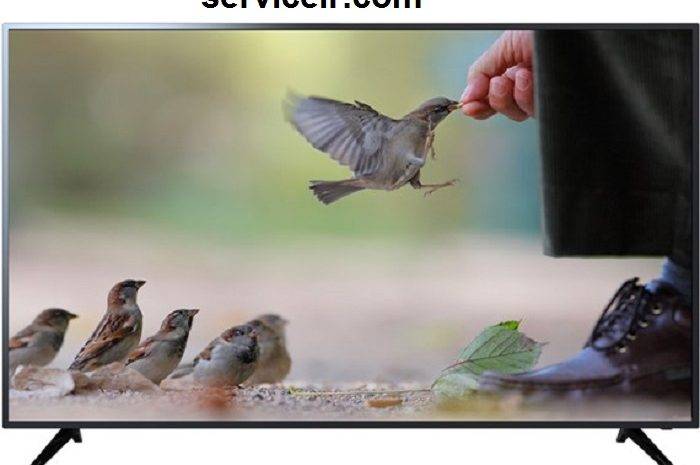
علت عدم اتصال Wi-Fi تلویزیون چیست؟ تقریباً تمام تلویزیون شهاب های هوشمند دارای قابلیت Wi-Fi هستند. اگر تلویزیون شهاب شما آنلاین است، می توانید هر برنامه Google Play را اجرا کنید و حتی نمایشگرها را با استفاده از تلفن خود پخش کنید. واضح است که این بدون دسترسی به اینترنت امکان پذیر نخواهد بود. با این حال، ممکن است گاهی اوقات با مشکلات اتصال مواجه شوید. اگر تلویزیون شهاب هوشمند شما به Wi-Fi متصل نمی شود، حتی اگر Wi-Fi شما به درستی در دستگاه های دیگر کار می کند، یکی از راه حل های زیر به بازیابی اتصال کمک می کند.

چرا تلویزیون شهاب من به وای فای وصل نمی شود
اگر وای فای خانه شما روی دستگاههای دیگر کار میکند اما روی تلویزیون شهاب شما کار نمیکند، ممکن است مشکلات شبکه به دلیل مودم یا روتر را رد کنید. با این حال، ممکن است برخی از مشکلات حل نشده در نرم افزار تلویزیون شهاب شما وجود داشته باشد.
- سیگنال گیرنده Wi-Fi ضعیف: چه تلویزیون شهاب هوشمند شما اینترنت را از یک ستاپ باکس یا یک دانگل USB دریافت کند، گاهی اوقات ممکن است گیرنده آن سیگنال را تشخیص ندهد. این به مشکلات چرخه برق دستگاه مرتبط است. در بیشتر موارد، خاموش کردن تلویزیون شهاب و راه اندازی مجدد آن پس از گذشت مدتی می تواند اتصال را بازیابی کند. در غیر این صورت، ممکن است لازم باشد برای تنظیم مجدد هارد اقدام کنید.
- بسیاری از دستگاه های دیگر متصل به یک شبکه: در حالی که روتر/MiFi متوسط شما از بسیاری از دستگاه های خانگی پشتیبانی می کند، بر سرعت کلی شبکه تأثیر می گذارد. نمایشگرهای تلویزیون شهاب هوشمند به دلیل اندازه نسبتا بزرگ و پیکربندی بسیار متفاوت در برابر کندی و بافر آسیب پذیر هستند. حتی زمانی که تلویزیون شهاب Wi-Fi وضعیت “متصل” را نشان می دهد، قدرت سیگنال می تواند ضعیف باشد. این می تواند باعث ایجاد مشکل در باز کردن برنامه ها شود.
- کانال WLAN نامناسب: یکی از دلایل بالقوه عدم اتصال تلویزیون شهاب شما به Wi-Fi عدم پشتیبانی آن از کانال های WLAN روتر شما است. اکثر خانه ها دارای یک کانال WLAN 2.4 گیگاهرتز برای مطابقت با استانداردهای 802.11b/g/n/ax هستند. به راحتی به هر تلویزیون شهابی که در چند سال اخیر طراحی شده است متصل می شود. اگر از کانال پیشرفته WLAN 5 گیگاهرتزی با تلویزیون شهاب نسبتا قدیمی استفاده می کنید، می تواند باعث قطع اتصال یا سرعت پایین تر شود.
- مشکلات VPN: اگر تلویزیون شهاب هوشمند شما به یک سرویس VPN متصل باشد، هرگونه قطع اتصال به دلیل خرابی VPN منجر به وضعیت “بدون Wi-Fi” می شود. لغو موقت دسترسی VPN یا حذف نصب برنامه VPN به حل مشکل کمک می کند.
در حالی که بسیاری از مشکلات نرم افزاری دیگر وجود دارد که می تواند بر اینترنت تلویزیون شهاب تأثیر بگذارد، به عنوان یک مصرف کننده، شما نمی توانید آنها را به تنهایی حل کنید. فقط سازنده یا یک تکنسین ماهر می تواند چنین مشکلاتی را برطرف کند.
اگر تلویزیون شما هم دچار مشکلات نرمافزاری یا سختافزاری شده، کافیست با کارشناسان ما در نمایندگی تعمیرات تخصصی ایران سرویس در ارتباط باشید تا در اسرع وقت جانی تازه به دستگاه شما ببخشند.
چگونه اتصال Wi-Fi را در تلویزیون شهاب هوشمند خود تعمیر کنیم
برای هر گونه مشکل Wi-Fi تلویزیون شهاب که نیازی به عیب یابی پیشرفته ندارد، می توانید راه حل های زیر را امتحان کنید. روش ها از سازنده ای به سازنده دیگر متفاوت است، اما استراتژی کلی عیب یابی مشابه است.

شبکه Wi-Fi را فراموش کرده و دوباره وصل شوید
توانایی تلویزیون شهاب برای واکشی SSID و رمز عبور Wi-Fi کمک بزرگی است، زیرا لازم نیست هر بار آنها را به خاطر بسپارید. اما یک احراز هویت جدید می تواند به حل مشکلات اتصال به دلیل قدرت سیگنال ضعیف کمک کند. درست همانطور که در تلفن، تبلت یا لپ تاپ انجام می دهید، شبکه Wi-Fi را در تلویزیون شهاب هوشمند با استفاده از کنترل از راه دور فراموش کنید، سپس دوباره به همان شبکه Wi-Fi متصل شوید که گویی یک SSID/رمز عبور جدید است.
- دکمه Home را روی کنترل از راه دور تلویزیون شهاب فشار دهید.
- با استفاده از صفحه جهت یا کلیدهای پیکان تلویزیون شهاب خود به گزینه “تنظیمات عمومی” بروید. در زیر “تنظیمات” به ترتیب کشویی در دسترس است. در برخی از مدل های تلویزیون شهاب، ممکن است گزینه جداگانه “تنظیمات عمومی” را پیدا نکنید.
- از تنظیمات/تنظیمات عمومی، سعی کنید گزینه “شبکه و اینترنت” را برای دستگاه خود پیدا کنید. با انتخاب آن، SSID فعلی نمایش داده می شود.
- به اسکرول کردن در جزئیات SSID ادامه دهید و گزینه “Forget Network” را انتخاب کنید. برای مشاهده این مورد در برخی از مدلهای تلویزیون شهاب، ممکن است لازم باشد با کلیک بر روی SSID به منوی تودرتو بروید. فراموش کردن شبکه به این معنی است که تمام اطلاعات SSID ذخیره شده شما برای همیشه حذف می شود.
- برای ادامه روی “OK” کلیک کنید.
- پس از فراموش کردن شبکه، تلویزیون شهاب خود را مجددا راه اندازی کنید.
- با استفاده از کنترل تلویزیون شهاب، به گزینه «شبکه و اینترنت» برگردید.
- تمام شبکه های Wi-Fi موجود را اسکن کنید و رمز عبور خود را برای SSID که به تازگی فراموش کرده اید، دوباره وارد کنید. سیستم به طور خودکار جزئیات را برای ورود به سیستم در آینده ذخیره می کند.
- بررسی کنید که آیا مشکلات اتصال Wi-Fi حل شده است یا خیر.
- به یک شبکه Wi-Fi جدید متصل شوید
ممکن است زمانی که یک شبکه Wi-Fi به تلویزیون شهاب هوشمند شما متصل نمی شود، گیج کننده به نظر برسد، اما این کار به راحتی با سایر دستگاه های خانگی مانند تلفن های هوشمند و رایانه انجام می شود. این خرابی های اتصال به دلیل اتصال چندین دستگاه دیگر به همان شبکه یا پیکربندی نادرست WLAN بین تلویزیون شهاب و منبع Wi-Fi رخ می دهد. در چنین مواقعی بهتر است با یک منبع وای فای جدید ارتباط برقرار کنید.
- با استفاده از دکمه Home کنترل از راه دور تلویزیون شهاب، به «شبکه و اینترنت» بروید.
- برای دیدن همه شبکه های موجود به پایین بروید.
- شبکه های جدید را اسکن کنید یا برای پیکربندی جدید تلویزیون شهاب Wi-Fi روی «افزودن شبکه جدید» کلیک کنید.
- رمز عبور یک شبکه Wi-Fi جدید را وارد کنید و احراز هویت را تمام کنید.
- بررسی کنید که آیا تلویزیون شهاب به راحتی با آخرین Wi-Fi متصل می شود یا خیر.
- اگر افزودن یک SSID Wi-Fi جدید دسترسی به اینترنت را بازیابی نمی کند، به روش بعدی بروید.
شاید این مقاله را دوست داشته باشید: مشکلات تنظیمات تلویزیون و نحوه رفع آنها
